开发环境:Unity2021.3.4.f1c1
1.PUN(Photon Unity Networking)服务器搭建
1.1注册账号
点击进入Photon的官网
登录账号,若首次使用没有账号,则点击Create one…

在注册账号界面仅需输入邮箱账号即可,然后其会向邮箱发送确认信息,通过此确认信息进行密码设置
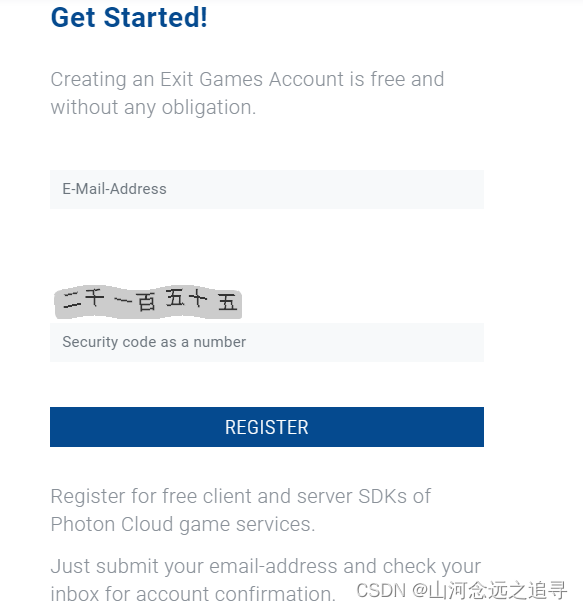
1.2创建应用
创建完账号之后,进入主界面,然后点击界面右上角按钮Dashboard进入应用创建界面
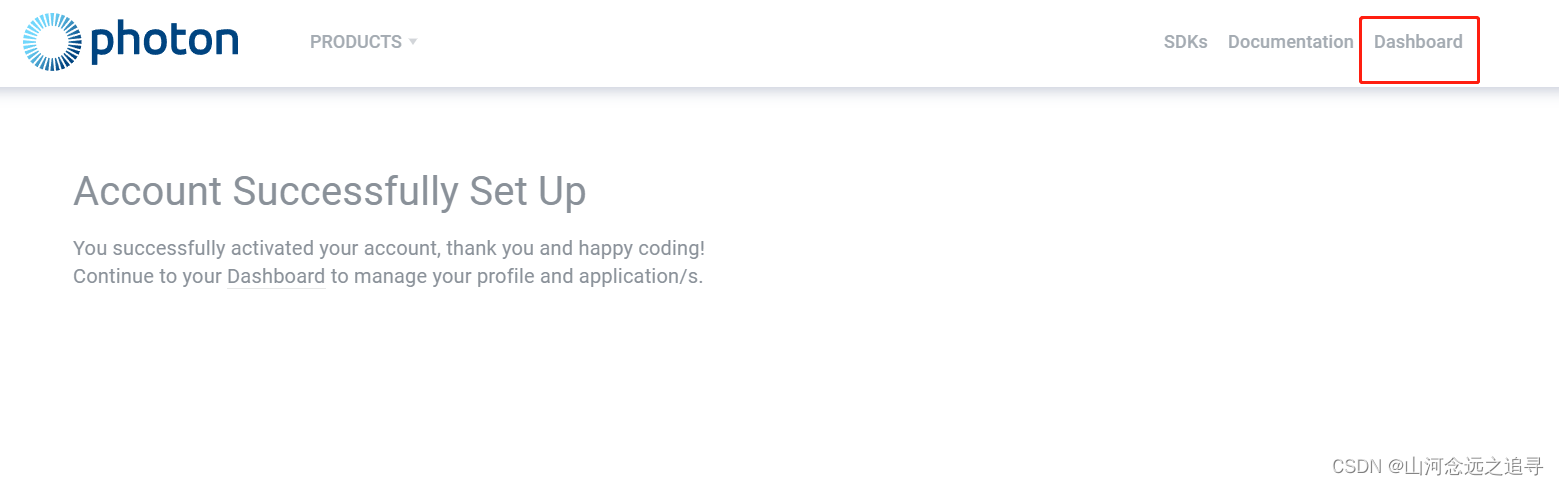
创建新应用
在这里插入图片描述
选择类型和名字
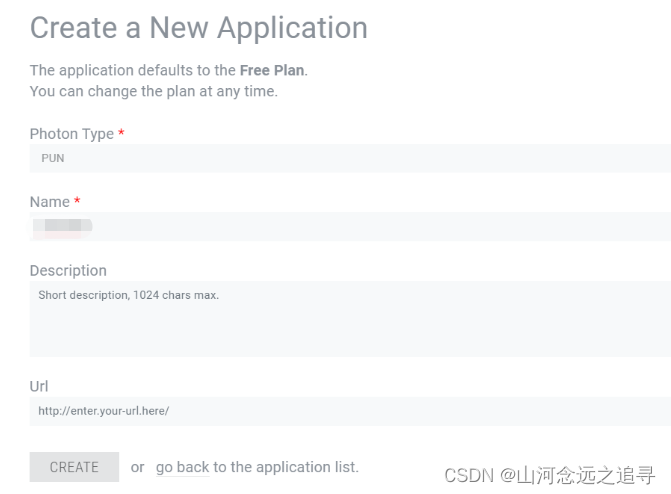
复制并保存下方App ID,在Unity中开发应用时会用到。

2.Unity Editor中导入PUN2插件
2.1首先到Unity assete store中搜索PUN2

然后打开Unity editor创建新工程,导入PUN2插件
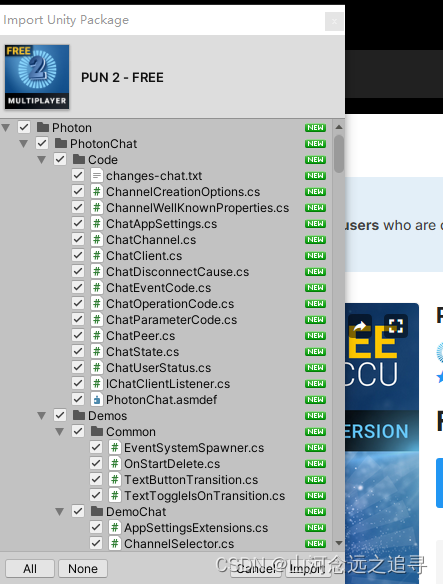
导入完成后,会弹出参数设置窗口,将前面步骤复制的App ID填入:
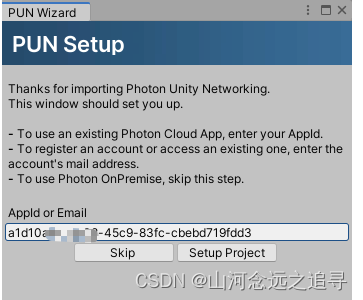
点击Skip就可以了。
之后在Assets/Photon/PhotonUnityNetworking/Resources文件夹找到PhotonServerSettings文件,设置参数,将之前复制的App ID复制粘贴进入,APp version设置为1,PUN Loggin 设置Full:
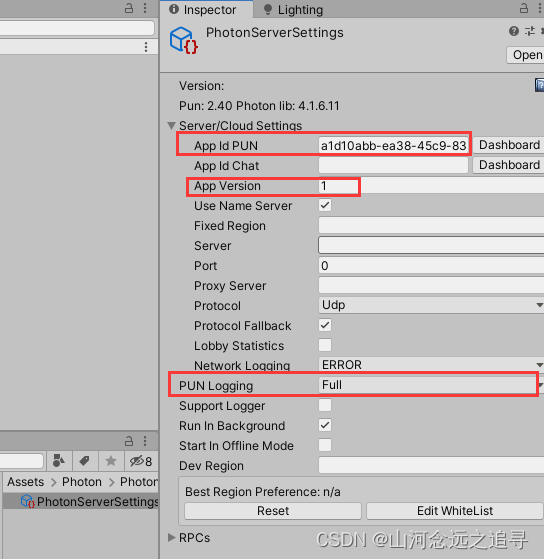
3.场景搭建
新建场景,新建一个Plane和Cube(给Cube加上Rigidbody组件):
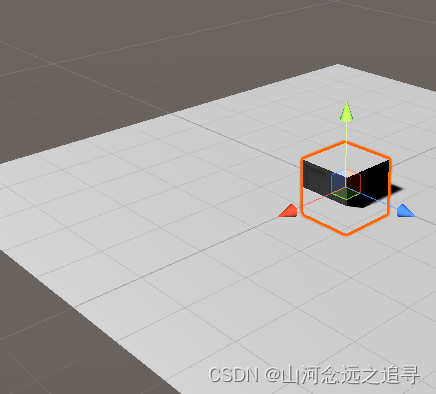
给Cube加上PhotonView组件,如果要同步的话,这个组件是必须的,其中Observed Components中选择Cube即可,然后会自动弹出Photon Transform View的组件:
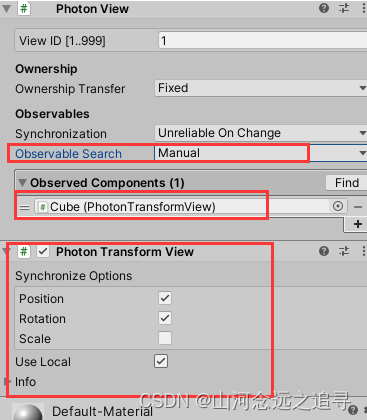
配置完之后将Cube拖到Project视图的Resources文件夹内做成预制体,并删除Cube即可:
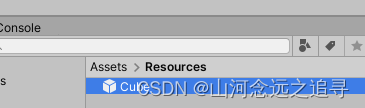
新建脚本ClickFloor.cs,将脚本附给Plane对象:
using Photon.Pun;
using System.Collections;
using System.Collections.Generic;
using UnityEngine;
public class ClickFloor : MonoBehaviour
{
public GameObject m_CubePrefab;
PhotonView photonView;
void Start()




 本文介绍了在Unity环境下使用PUN2插件搭建VR多人在线交互的解决方案。详细步骤包括:注册 Photon 账号并创建应用获取 App ID,导入 PUN2 插件,设置参数,构建场景并添加所需组件,编写脚本实现房间创建和对象同步。通过两个Unity工程的配置,展示了如何让两个客户端加入同一房间进行交互。
本文介绍了在Unity环境下使用PUN2插件搭建VR多人在线交互的解决方案。详细步骤包括:注册 Photon 账号并创建应用获取 App ID,导入 PUN2 插件,设置参数,构建场景并添加所需组件,编写脚本实现房间创建和对象同步。通过两个Unity工程的配置,展示了如何让两个客户端加入同一房间进行交互。
 最低0.47元/天 解锁文章
最低0.47元/天 解锁文章


















 3711
3711

 被折叠的 条评论
为什么被折叠?
被折叠的 条评论
为什么被折叠?










